Zu verschiedenen Zeiten mussten wir sicherlich unser Smartphone jemandem leihen. Von Freunden, Bekannten oder Familie für verschiedene Funktionen, wie zum Beispiel ein Video ansehen, telefonieren oder mit unserem Mobilgerät spielen lassen. Es gibt jedoch bestimmte Momente, in denen diese einfache Aktion des Teilens des Terminals für viele zu einem wirklich unangenehmen Moment wird. Vor allem, weil wir weiterhin eine gewisse Privatsphäre wahren wollen.
Grundsätzlich liegt dies an der Menge an personenbezogenen Daten, die wir auf unseren Smartphones sammeln und speichern, von Fotos, E-Mails bis hin zu WhatsApp Mitteilungen. Im Laufe der Zeit wurden jedoch Funktionen entfernt, die uns helfen, dieses schlechte Getränk nie wieder zu trinken. Wie bei OnePlus mobiles Tool, um mehrere Benutzer anlegen zu können am selben Telefon.

Die OnePlus-Mehrbenutzerfunktion
Diese Funktionalität ist nicht neu, die OnePlus entwickelt hat, aber sie kommt bei Computern vor langer Zeit, denn um in ihr Betriebssystem einzutreten, müssen wir eine erstellen Gast- oder Administratorkonto . Das Hauptziel ist, dass wir für jede Person, die sie verwendet, eine neue und saubere Oberfläche haben können, sodass Anwendungen, Fotos oder Inhalte nicht geteilt werden. Und nur der Hauptadministrator kann diese Konten verwalten, den erforderlichen Zugriff gewähren, einschränken oder eliminieren.
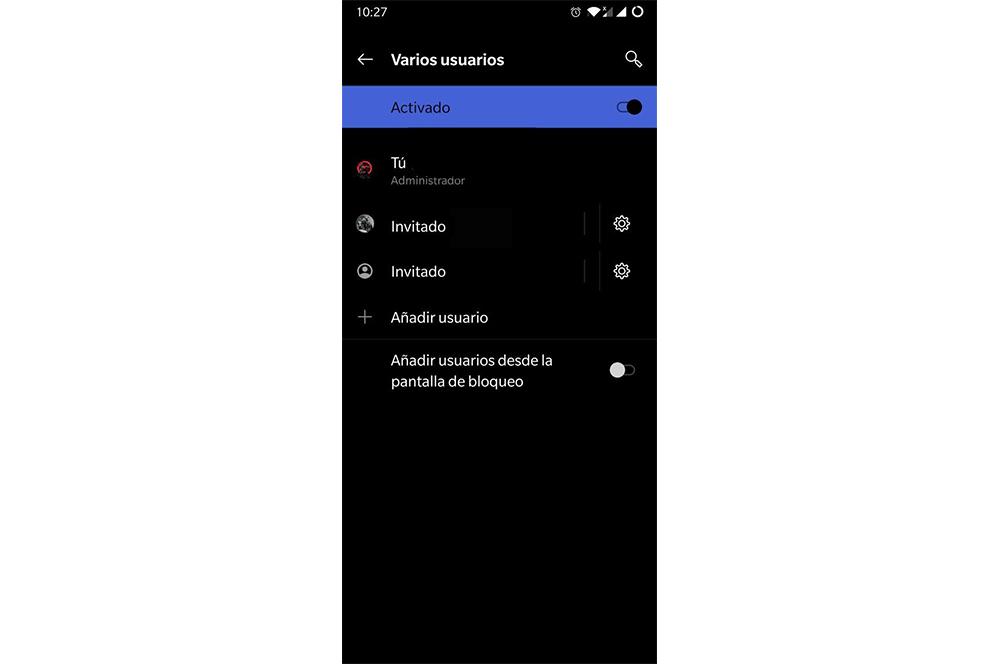
Daher ist diese Funktion, die die Smartphones des asiatischen Unternehmens beherbergt, praktisch gleich. Und es ist so konzipiert, dass wir unser Mobiltelefon teilen können, wenn wir verschiedene Benutzer erstellen. Jeder hat seinen persönlichen Raum und hat die Möglichkeit, ihn an seine Bedürfnisse anzupassen. Von der Installation von Anwendungen, dem Ändern des Benachrichtigungsstils und vielen anderen Einstellungen.
Es gibt jedoch bestimmte Einstellungen, die sich auf andere Benutzer auswirken . Das heißt, es gibt Optionen wie Wi-Fi-Verbindung und Anwendungsaktualisierung, die sich auf den Rest auswirken. Darüber hinaus ist ein weiterer zu berücksichtigender Faktor, dass beim Entfernen des wichtigsten, der in diesem Fall uns gehört, die anderen, die wir unserem Terminal hinzufügen, eingeladen werden. Um sie zu unterscheiden, können Sie den betreffenden Namen jedoch jederzeit ändern.
So werden mehr Benutzer auf einem OnePlus-Handy erstellt
Um dieses Tool zu haben, müssen wir es zunächst auf dem mobilen Gerät aktivieren. Dazu müssen wir die folgenden Schritte ausführen:
- Greifen Sie auf Ihre OnePlus-Einstellungen zu.
- Betreten Sie den Bereich System.
- Klicken Sie auf die Option namens Mehrere Benutzer .
- Aktivieren Sie den Schalter in diesem Menü.
Sobald Sie sich in dieser Option befinden, werden Sie uns genau mitteilen, wofür diese Funktion gedacht ist. Nun, es wird empfohlen, dass jeder Benutzer, wenn wir das Telefon teilen, seinen persönlichen Bereich innerhalb des Terminals mit Optionen zum Konfigurieren von Anwendungen, Konten und personalisierten Startbildschirmen und anderen Einstellungen hat.
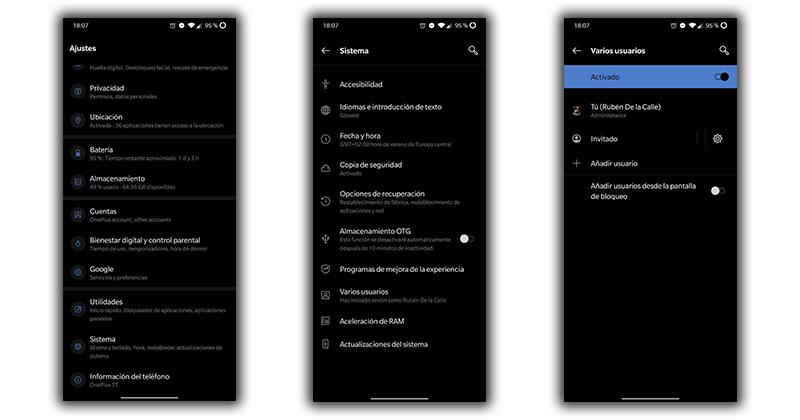
Wenn wir dieses Tool bereits aktiviert haben, werden in diesem Menü weitere Optionen angezeigt. Darin sehen wir den wichtigsten, den Administrator , da es alle Systemberechtigungen hat und sich noch besser von den anderen unterscheiden lässt, lässt es uns die Möglichkeit, seinen Namen zu ändern.
Später können wir auch sehen, wie andere Optionen angezeigt werden, z. B. Gast. In diesem Fall ist es ein vorab festgelegtes, um Ihnen einen schnellen Zugriff auf diejenigen zu ermöglichen, die unser Mobilgerät zu einem bestimmten Zeitpunkt in den Händen halten werden. Durch Anklicken dieser Option können wir die Art des Zugriffs ändern, Entfernen Sie das Konto oder aktivieren Sie den Zugriff auf Anrufe innerhalb dieses Modus. Wenn wir diese letzte Funktion aktivieren, können Gäste, die unser Handy haben, Anrufe entgegennehmen und tätigen. Sie haben sogar die Möglichkeit, ihre Geschichte zu sehen.
Und wie wir eingangs gesagt haben, kann jeder von ihnen die Anwendungen auf andere Personen aktualisieren, obwohl die Dienste und Zugänglichkeitsoptionen, die in einem Gastmodus geändert werden, nicht übertragen werden. Auf die gleiche Weise haben wir auch den Vorteil von Benutzer hinzufügen, in diesem Fall wird er von Grund auf neu erstellt und wir haben die Möglichkeit, ihm einen Namen zu geben und ihm wie im vorherigen Beispiel Zugriff auf die Anrufe zu gewähren oder nicht .
Verwalten Sie Konten auf Ihrem Smartphone
Sobald Sie verstanden haben, wie diese nützliche Funktionalität in einem OnePlus-Smartphone aktiviert werden soll, ist es an der Zeit herauszufinden, wie wir problemlos von einem zum anderen wechseln können und auch, wie sie jederzeit beseitigt werden können. Wir beginnen mit der Erläuterung der ersten Option.
Wenn wir die Hinzufügen-Funktion vom Sperrbildschirm aus aktivieren, haben wir immer zur Verfügung der Kontowechsel vom Sperrbildschirm des Mobilgeräts. Um von einem zum anderen zu gelangen, müssen wir nur von oben wischen und auf das Benutzersymbol tippen. Und dies ist der beste Weg, um die Eingabe der Einstellungen dieses Tools zu vermeiden, um sich ständig zu ändern.
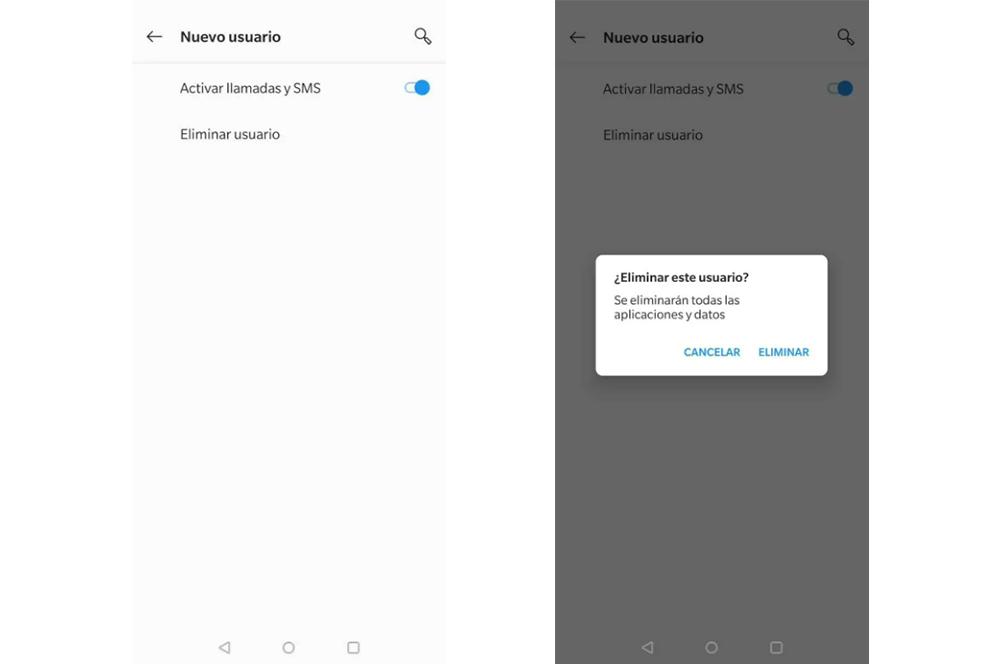
Dies ist jedoch nicht die einzige Möglichkeit, denn wenn wir das Gerät entsperren, finden wir auch diese Alternative, indem wir die Schnellfunktionsleiste des Telefons verschieben. Dann müssen Sie nur auf das Symbol klicken, das wie eine Puppe neben dem Zahnradsymbol und dem Bleistift oben rechts im Bedienfeld aussieht. Danach erscheinen die verschiedenen Konten, die wir auf dem Handy haben werden.
Darüber hinaus ist jeder mit einem Passwort-, PIN- oder Fingerabdruckleser geschützt, was ihn absolut sicher macht. Das müssen wir auch bedenken das Hauptproblem bei diesem Tool ist, dass je mehr wir glauben, desto mehr Platz wird es im internen Speicher unseres Smartphones einnehmen.
Wenn wir also Speicherplatz freigeben möchten, können wir immer Löschen Sie eines der erstellten Konten schnell und einfach. Oder einfach, weil sie uns gar nicht mehr dienen. Dazu müssen wir zurück zu Einstellungen> Systeme> Mehrere Benutzer gehen und auf Benutzer löschen klicken. Auf diese Weise wird der von uns ausgewählte vollständig gelöscht. Der einzige, der zu keinem Zeitpunkt beseitigt werden kann, ist jedoch der Administrator, da er standardmäßig in OnePlus enthalten ist. Außerdem unterscheidet es sich vom Rest dadurch, dass es in dieser Liste immer zuerst erscheint.